- ¿Por qué no se lanzará WWE 2K22?
- WWE 2K22 no se inicia, ¿cómo solucionarlo?
- 1.Comprobar los requisitos del sistema
- 2. Ejecuta el juego como administrador
- 3. Verificar la integridad de los archivos del juego
- 4. Actualizar Microsoft Visual C++ Redistribuible
- 5. Actualizar DirectX
- 6. Actualice los controladores de la GPU
- 7. Deshabilitar aplicaciones superpuestas
- 8. Instale todas las actualizaciones pendientes de Windows
- 9. Deshabilitar el programa antivirus y cortafuegos
- 10. Inicie el juego en modo ventana (Steam)
- 11. Realice un inicio limpio
- 12. Cerrar procesos en segundo plano
- 13. Restablecer WWE 2K22
- 14. Vuelva a instalar WWE 2K22
- ¿Cómo instalar WWE 2K22 en Windows 10 con Windows Defender?
- ¿Cómo arreglar la pantalla negra WWE 2K22 en ps4/ps5?
- ¿WWE 2K22 se ejecutará en mi tarjeta gráfica integrada?
- ¿Cómo solucionar el problema de que el juego WWE 2K22 no se inicia?
- ¿Cómo desinstalar WWE 2K22 en Steam?
- ¿Cómo arreglar WWE 2K22 no abrirá el problema?
- ¿Cómo cambio el tamaño de mi pantalla en 2K22?
- ¿Por qué mi GPU no responde en WWE 2K22?
- ¿Cómo cambio la configuración de gráficos en WWE 2K22?
- ¿Cómo jugar WWE 2K22 en una PC de gama baja?
- ¿Cómo habilito wwe2k22 en Windows 10?
- ¿Cómo arreglar el escuadrón WWE 2K22 que no se inicia en la PC?
- ¿Cómo arreglar wwek2k22 no se abre en Steam?
- ¿Qué es el cortafuegos de WWE 2K22?
Otra versión de la serie de WWE lanzada la semana pasada, y es un videojuego de lucha libre profesional desarrollado por Visual Concept. En este juego, hay muchos cambios, como que los personajes son una mejora más realista en los títulos de modo: modo universal, modo GM, ángulos de cámara, Arena, multitud y corrige muchos errores del último título. Sin embargo, al igual que otros videojuegos, parece que el título WWE 2K22 también tiene sus propios problemas, como que el juego no se lanzará en sus días iniciales.
¿Por qué no se lanzará WWE 2K22?
WWE 2K22 es popular en los juegos debido a su enorme base de fanáticos en todo el mundo, y los gráficos están en el siguiente nivel. A muchos jugadores les gusta el juego y brindan una crítica positiva en varias plataformas. Aunque el juego se encuentra en la etapa inicial después de su lanzamiento, los desarrolladores también están trabajando en las soluciones para resolver el problema.
Parece que el juego WWE 2K22 tiene algunos problemas comunes con el inicio del juego o la jugabilidad al igual que otros juegos de PC en los que los jugadores pueden verse afectados por el bloqueo del inicio o por problemas de inicio. Por lo tanto, es muy probable que su juego WWE 2K22 no se inicie debido a varias razones posibles, como un controlador de gráficos desactualizado, una versión del juego desactualizada, archivos del juego perdidos o dañados, tareas de fondo innecesarias, etc.
Mientras que una versión obsoleta de Windows, problemas con Microsoft Visual C++ Redistributable, servicios de inicio, problemas relacionados con antivirus, hardware de PC incompatible, aplicaciones superpuestas, CPU/GPU con overclocking, problemas relacionados con DirectX, etc. pueden causar problemas de inicio con el juego en su Windows ORDENADOR PERSONAL. Ahora, nos dirigiremos a las soluciones a continuación que deberían ayudarlo a solucionarlo.
WWE 2K22 no se inicia, ¿cómo solucionarlo?
Ahora, sin perder más tiempo, entremos en materia. Asegúrese de seguir todos los métodos uno por uno hasta que se solucione el problema. Si en ese caso, el juego todavía te molesta para iniciarlo correctamente, entonces debes contactar al soporte para obtener más ayuda.
anuncios
1.Comprobar los requisitos del sistema
Anuncio publicitario
Primero, debe verificar si la configuración de su PC cumple con los requisitos del sistema del juego o no. A veces, un hardware de PC incompatible puede desencadenar múltiples problemas con el inicio del juego. Hemos mencionado los requisitos del juego para que puedas cotejarlos con tu configuración.
| Requisitos del sistema | Mínimo | Recomendado |
| Sistema operativo | Windows 10-64 bits | Windows 10-64 bits |
| Procesador | Intel i5-3550/AMD FX 8150 | Intel i7-4790 / AMD FX 8350 |
| Memoria | 8 GB | 16 GB |
| Gráficos | GeForce GTX 1060 / Radeon RX 480 | GeForce GTX 1070 / Radeon RX 580 |
| Directo X | 12 | 12 |
| Almacenamiento | 60GB | 60GB |
| Tarjeta de sonido | directo x 9.0 | directo x 9.0 |
| RAM de la tarjeta gráfica | 4 GB | 6GB |
2. Ejecuta el juego como administrador
Si no está ejecutando su videojuego con un privilegio de administrador, entonces puede causar algunos problemas con el inicio del juego o fallas en el inicio o incluso si el juego no se carga, etc. Por lo tanto, es mejor simplemente ejecutar el archivo exe del juego como administrador en su computadora con Windows para verificar si eso soluciona el problema o no. Para hacerlo:
- Botón derecho del ratón sobre el WWE 2K22 archivo de acceso directo exe en su PC.
- Ahora, selecciona Propiedades > Haga clic en el Compatibilidad pestaña.
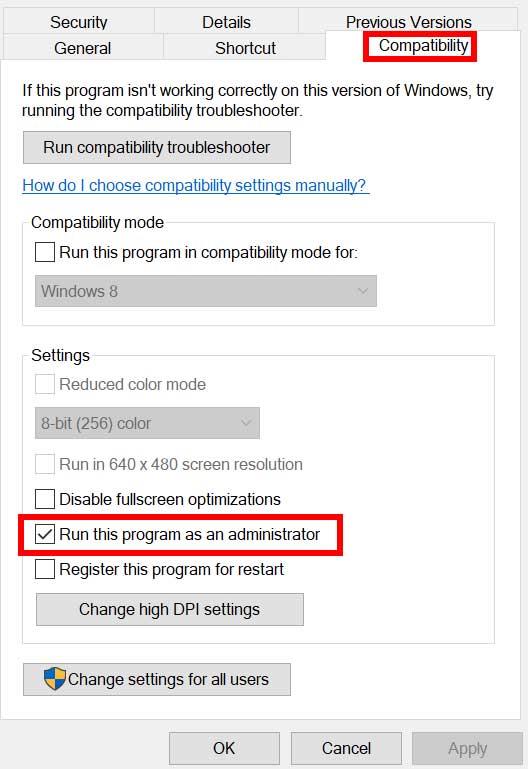
- Asegúrese de hacer clic en el Ejecute este programa como administrador casilla de verificación para marcarlo.
- Haga clic en Aplicar y seleccione OK para guardar los cambios.
3. Verificar la integridad de los archivos del juego
Si en el caso, los archivos del juego se corrompen o faltan por alguna razón inesperada, entonces verificar y reparar los archivos del juego usando el iniciador del juego puede ayudarlo mucho. Para hacer esto:
anuncios
- Lanzar Vapor > Haga clic en Biblioteca.
- Botón derecho del ratón en WWE 2K22 de la lista de juegos instalados.
- Ahora, haga clic en Propiedades > Ir a Archivos locales.
- Haga clic en Verificar la integridad de los archivos del juego.
- Tendrá que esperar el proceso hasta que se complete.
- Una vez hecho esto, simplemente reinicie su computadora.
4. Actualizar Microsoft Visual C++ Redistribuible
- Dirígete a la siguiente ruta en tu PC:
C:\Archivos de programa (x86)\Steam\steamapps\common\Steamworks Shared\_CommonRedist\vcredist
- Deberías ver las siguientes carpetas:
- 2012\vc_redist.x64.exe
- 2013\vc_redist.x64.exe
- 2019\vc_redist.x64.exe
- Solo asegúrese de ejecutar todos estos archivos ejecutables que están presentes. (Si tiene carpetas diferentes, ejecute el archivo vc_redist.x64.exe en esas carpetas)
- Finalmente, reinicie su PC para solucionar el problema.
5. Actualizar DirectX
- Ve a la C:\Archivos de programa (x86)\Steam\steamapps\common\Steamworks Shared\_CommonRedist\DirectX ruta de la carpeta.
- A continuación, ejecute el DXSETUP.exe archivo para reinstalar/actualizar DirectX.
- Una vez hecho esto, reinicie su computadora para aplicar los cambios.
6. Actualice los controladores de la GPU
Parece que varios jugadores afectados han informado sobre el controlador de gráficos obsoleto. Si también está utilizando el controlador de gráficos obsoleto durante un tiempo, asegúrese de buscar actualizaciones siguiendo los pasos a continuación:
- Prensa ventanas + X llaves para abrir el Menú de enlace rápido.
- Ahora, haga clic en Administrador de dispositivos de la lista > Haga doble clic en Adaptadores de pantalla.
- Botón derecho del ratón en la tarjeta gráfica dedicada que está utilizando.
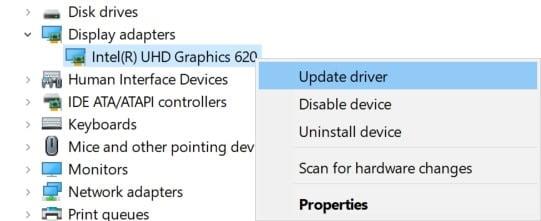
anuncios
- A continuación, seleccione Actualizar controlador > Elija para Buscar automáticamente controladores.
- Si hay una actualización disponible, el sistema la descargará e instalará automáticamente.
- Una vez hecho esto, reinicie la computadora para aplicar los cambios.
Este método debería solucionar el problema WWE 2K22 Won’t Launch on PC. Si no, puedes pasar al siguiente método.
7. Deshabilitar aplicaciones superpuestas
Según algunos de los jugadores afectados, deshabilitar la superposición de Steam en la computadora con Windows les ha ayudado a solucionar fácilmente el problema de que el juego no se inicia. Como la aplicación de superposición en el juego siempre se ejecuta en segundo plano cada vez que inicia el cliente del juego, es muy posible que tenga problemas con los procesos o los recursos del sistema.
Para superposición de vapor:
- Abre el Vapor cliente > Ir a Biblioteca.
- Ahora, botón derecho del ratón en WWE 2K22 > Seleccionar Propiedades.
- Dirígete a la General sección > Aquí solo desmarcar la Habilitar Superposición de Steam caja.
- Volver a Biblioteca > Reabrir Equipo para verificar el problema de no iniciar.
8. Instale todas las actualizaciones pendientes de Windows
Es posible que de alguna manera cualquiera de los errores de Windows o los archivos del sistema entren en conflicto con el juego para ejecutarlo correctamente. A veces, también puede ocurrir un problema de incompatibilidad cuando no actualizó el software durante un tiempo. Por lo tanto, asegúrese de instalar todas las actualizaciones pendientes de Windows una por una y manténgalo en la última versión del sistema operativo. Para hacer eso:
- Prensa ventanas + yo llaves para abrir el Configuración de Windows menú.
- A continuación, haga clic en Actualización y seguridad > Seleccionar Buscar actualizaciones bajo la actualizacion de Windows sección.
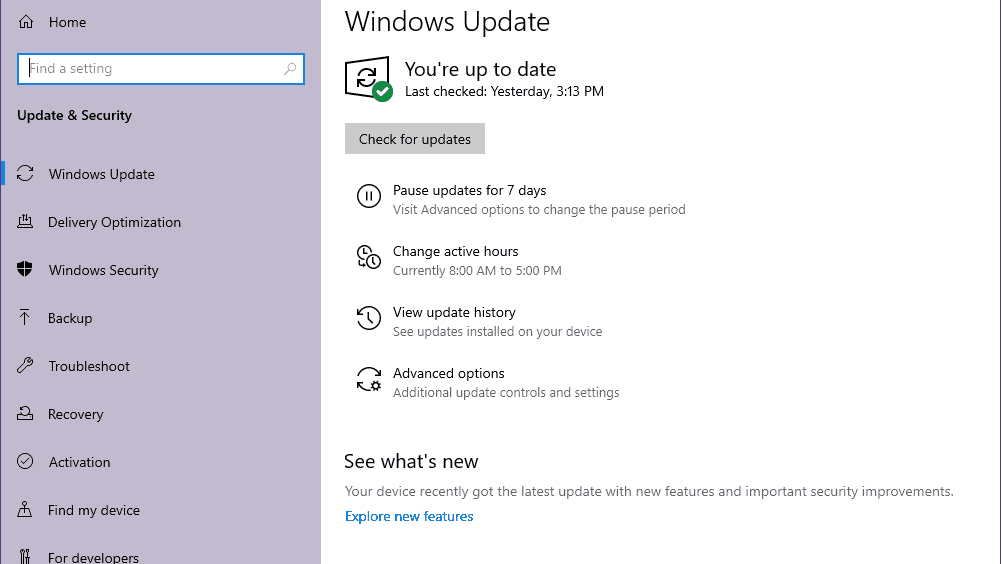
- Si hay una actualización de funciones disponible, seleccione Descargar e instalar.
- Espere un tiempo hasta que se complete la actualización.
- Finalmente, reinicie su PC para aplicar los cambios inmediatamente.
9. Deshabilitar el programa antivirus y cortafuegos
- Haga clic en el Menu de inicio > Tipo Panel de control y haga clic en él.
- Ahora, escriba cortafuegos en el cuadro de búsqueda> Haga clic en firewall de Windows.
- En el panel izquierdo, haga clic en Activar o desactivar el Firewall de Windows.
- Asegúrate de seleccionar Desactivar el cortafuegos de Windows Para el Configuración de red privada, de dominio y pública.
- Finalmente, reinicie la PC para aplicar los cambios e intente verificar el problema.
Ahora, también deberá deshabilitar la protección antivirus (Windows Defender) siguiendo los pasos a continuación:
- Dirígete a la Configuración de Windows > Privacidad y seguridad.
- Ahora, ve a Seguridad de Windows > Protección contra virus y amenazas.
- Haga clic en Administrar configuraciones >Entonces apagar la Protección en tiempo real opción.
- Una vez hecho esto, asegúrese de reiniciar su PC para aplicar los cambios.
En caso de que esté utilizando un programa antivirus de terceros, asegúrese de desactivarlo manualmente.
10. Inicie el juego en modo ventana (Steam)
Intente iniciar el juego en el modo de visualización en ventana para comprobar si eso le ayuda o no.A veces, una computadora con una especificación de hardware promedio puede causar varios problemas con el modo de pantalla completa mientras se ejecuta el juego.
- Abre el Vapor cliente e ir a Biblioteca.
- Botón derecho del ratón en WWE 2K22 > Seleccionar Propiedades.
- En el General sección, haga clic en Configurar las opciones de lanzamiento.
- A continuación, copie y pegue el siguiente argumento de la línea de comandos:
-ventana -sin borde
- Asegúrese de guardar los cambios e intente ejecutar el juego nuevamente para verificar si WWE 2K22 se inicia correctamente o no.
11. Realice un inicio limpio
- Prensa Windows + R llaves para abrir el Correr caja de diálogo.
- Ahora, escriba msconfig y golpear Ingresar para abrir el Configuración del sistema ventana.
- Ve a la Servicios pestaña > Habilitar el Esconder todos los servicios de Microsoft caja.
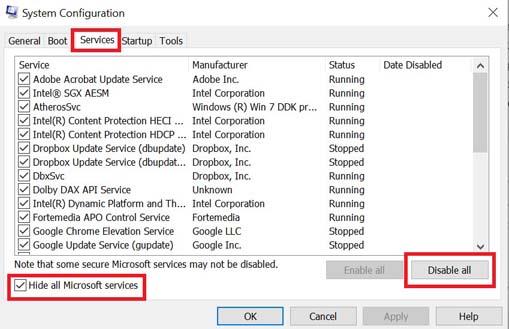
- Haga clic en Desactivar todo.
- Haga clic en Aplicar y entonces OK para guardar los cambios.
- Ahora, haga clic en el Puesta en marcha pestaña > Haga clic en Abrir Administrador de tareas.
- Bajo la Puesta en marcha pestaña de la interfaz del Administrador de tareas, haga clic en las tareas particulares que están habilitadas para el arranque de inicio> Haga clic en Deshabilitar.
- Asegúrese de seleccionar los programas de inicio de alto impacto y desactívelos uno por uno.
- Una vez hecho todo, reinicie su PC para aplicar los cambios.
- Finalmente, verifique si el problema WWE 2K22 Won’t Launch on PC se ha solucionado o no.
12. Cerrar procesos en segundo plano
- presione el Ctrl + Mayús + Esc llaves para abrir Administrador de tareas.
- Haga clic en el Procesos pestaña > Seleccione la tarea que desea cerrar.
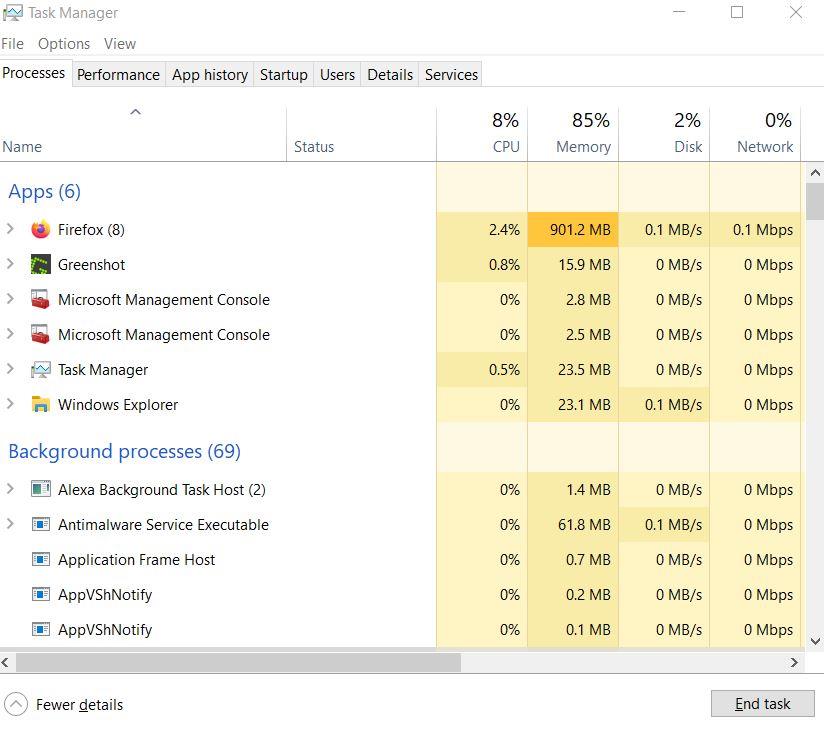
- Una vez seleccionado, haga clic en Tarea final. Asegúrese de hacer los pasos para cada tarea individualmente.
- Una vez hecho esto, simplemente reinicie su computadora para cambiar los efectos inmediatamente.
13. Restablecer WWE 2K22
- presione el Windows (Inicio) + X llaves para abrir el Menú de enlace rápido.
- Seleccione Aplicaciones y características > Haga clic en WWE 2K22 de la lista de programas instalados para seleccionarlo.
- Ahora, haga clic en Opciones avanzadas > Seleccionar Reiniciar.
- Una vez hecho esto, reinicie su computadora e intente iniciar el juego.
14. Vuelva a instalar WWE 2K22
Si ninguno de los métodos funcionó para usted, intente reinstalar el juego WWE 2K22 para verificar si eso lo ayuda a solucionar el problema de que el juego no se inicia. Para hacerlo:
- Lanzar el cliente de vapor en tu ordenador.
- Ahora, ve a Biblioteca > Botón derecho del ratón sobre el WWE 2K22 juego.
- Dirigirse a Administrar > Seleccionar Desinstalar.
- Si se le solicita, haga clic en Desinstalar nuevamente y siga las instrucciones en pantalla para completar el proceso de desinstalación.
- Una vez hecho esto, asegúrese de reiniciar su computadora para aplicar los cambios inmediatamente.
- Abre el cliente Steam nuevamente e instala el juego nuevamente usando la cuenta Steam existente.
- Estás listo. ¡Disfrutar! Esto puede resolver el problema WWE 2K22 Won’t Launch on PC.
Eso es todo, chicos. Esperamos que esta guía le haya sido útil. Para más consultas, puede comentar a continuación.
Preguntas más frecuentes
¿Cómo instalar WWE 2K22 en Windows 10 con Windows Defender?
Paso 1: Escriba Firewall de Windows Defender en la barra de búsqueda de su escritorio y luego haga clic en el icono que aparece en los resultados. Paso 2: Elija Permitir una aplicación o función a través del Firewall de Windows Defender. Paso 3: Desplázate hacia abajo hasta que encuentres WWE 2K22. Paso 4: Marque todas las casillas llamadas WWE 2K22.
¿Cómo arreglar la pantalla negra WWE 2K22 en ps4/ps5?
Pantalla negra de WWE 2K22 en PS4/PS5, ¿cómo solucionarlo? ¿Por qué no se lanzará WWE 2K22? WWE 2K22 no se inicia, ¿cómo solucionarlo? 1. Verificar los requisitos del sistema 2. Ejecutar el juego como administrador 3. Verificar la integridad de los archivos del juego 4. Actualizar Microsoft Visual C++ Redistributable 5. Actualizar DirectX 6. Actualizar controladores GPU 7. Deshabilitar aplicaciones superpuestas 8.
¿WWE 2K22 se ejecutará en mi tarjeta gráfica integrada?
Dado que WWE 2K22 es un juego muy intenso gráficamente, la GPU integrada no sería lo suficientemente fuerte para iniciar el juego. Ahora revise la opción que dice Preferencia de rendimiento de gráficos. Haga clic en Examinar y seleccione WWE 2K22 del directorio instalado.
¿Cómo solucionar el problema de que el juego WWE 2K22 no se inicia?
Reinstale WWE 2K22 Si ninguno de los métodos funcionó para usted, intente reinstalar el juego WWE 2K22 para verificar si eso lo ayuda a solucionar el problema de que el juego no se inicia. Para hacerlo: Inicie el cliente Steam en su computadora. Ahora, ve a Biblioteca > Haz clic derecho en el juego WWE 2K22. Dirígete a Administrar > Selecciona Desinstalar.
¿Cómo desinstalar WWE 2K22 en Steam?
Para hacerlo: Inicie el cliente Steam en su computadora. Ahora, ve a Biblioteca > Haz clic derecho en el juego WWE 2K22. Dirígete a Administrar > Selecciona Desinstalar. Si se le solicita, haga clic en Desinstalar nuevamente y siga las instrucciones en pantalla para completar el proceso de desinstalación.
¿Cómo arreglar WWE 2K22 no abrirá el problema?
Haga clic derecho en WWE 2K22 en su Biblioteca, luego haga clic en Propiedades. Haz clic en Verificar la integridad de los archivos del juego. Después de verificar la integridad de los archivos del juego que están dañados y faltan archivos, intente iniciar el juego si se iniciará.
¿Cómo cambio el tamaño de mi pantalla en 2K22?
Para cambiar el tamaño de su pantalla en 2K22, vaya a Opciones> Extras y luego cambie Ventana a No, lo que debería hacer que su juego se ajuste a su pantalla. Mientras esté aquí, también puede desactivar el desenfoque de movimiento como Dios lo dispuso y cambiar la resolución, junto con algunas otras configuraciones de gráficos.
¿Por qué mi GPU no responde en WWE 2K22?
Están surgiendo algunos informes de que el problema de la GPU ELIMINADA DEL DISPOSITIVO GRÁFICO WWE 2K22 no responde está apareciendo para muchos jugadores de PC. Este mensaje de error específico especifica “GRAPHICS_DEVICE_REMOVED: La GPU no responde a más comandos. Esto probablemente se deba a que la aplicación que llama pasó un comando no válido”.
¿Cómo cambio la configuración de gráficos en WWE 2K22?
Para cambiar la configuración de gráficos en WWE 2K22, abra la pestaña Opciones en el menú principal. Haga clic en la pestaña Extras en el menú Opciones. Encontrará la configuración de gráficos en la pestaña Extra. Siga la lista que se proporciona a continuación para optimizar su PC para que pueda ejecutar WWE 2K22.
¿Cómo jugar WWE 2K22 en una PC de gama baja?
La mejor configuración de gráficos de WWE 2K22 para PC de gama baja.Para cambiar la configuración de gráficos en WWE 2K22, abra la pestaña Opciones en el menú principal. Haga clic en la pestaña Extras en el menú Opciones. Encontrará la configuración de gráficos en la pestaña Extra. Siga la lista que se proporciona a continuación para optimizar su PC para que pueda ejecutar WWE 2K22.
¿Cómo habilito wwe2k22 en Windows 10?
Para acceder, escriba Firewall de Windows Defender en la barra de búsqueda de su escritorio y luego haga clic en el icono que aparece en los resultados. Elija Permitir una aplicación o característica a través del Firewall de Windows Defender. Desplácese hacia abajo hasta que encuentre WWE2K22, luego marque todas las casillas debajo. Haga clic en el botón Aceptar.
¿Cómo arreglar el escuadrón WWE 2K22 que no se inicia en la PC?
Ahora, haga clic derecho en WWE 2K22> Seleccionar propiedades. Dirígete a la sección General > Aquí simplemente desmarca la casilla Habilitar Superposición de Steam. Vuelve a Biblioteca > Reabrir Squad para verificar el problema de no iniciar. 8. Instale todas las actualizaciones pendientes de Windows
¿Cómo arreglar wwek2k22 no se abre en Steam?
Haga clic derecho en WWEK2K22, luego haga clic en Administrar y luego Desinstalar. Haga clic en Desinstalar nuevamente para desinstalar WWE2K22. Inicie el lanzador de Steam. Haga clic derecho en WWEK2K22 y luego haga clic en Instalar. Haga clic en siguiente para continuar con la instalación. Después de instalar WWE 2K22, abra el cliente de Steam y juegue, verifique si solucionó el problema.
¿Qué es el cortafuegos de WWE 2K22?
El cortafuegos es una función de Microsoft Windows que supervisa y evita que programas potencialmente dañinos entren en su sistema a través de Internet. El funcionamiento de WWE 2k22 podría verse obstaculizado por el firewall de Windows.












